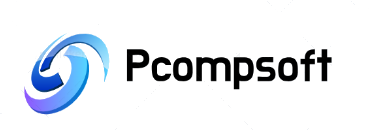- Что такое сброс настроек до заводских параметров
- Когда нужен сброс настроек до заводских параметров
- Подготовка к сбросу: создание резервной копии
- Резервное копирование на компьютер
- Сохранение данных на внешний накопитель
- Использование облачных сервисов
- Запись информации на карту памяти
- Способы выполнения сброса настроек
- Сброс через настройки устройства
- Сброс с помощью сервисных кодов
- Сброс через режим Recovery
- Действия после сброса настроек
- Когда сброс не поможет
- Профилактические меры
- Альтернативные решения сбросу настроек
- Безопасный режим
- Отладка по USB
- Восстановление из более ранней резервной копии
- Обновление «прошивки»
- Заключение
Что такое сброс настроек до заводских параметров
Со временем любое мобильное устройство на базе Android начинает работать медленнее и менее стабильно.
Причин тому может быть множество: установка слишком большого количества приложений, накопление ненужных файлов и данных, системные сбои и ошибки.
В таких случаях единственным выходом зачастую становится возвращение смартфона или планшета к первоначальным, заводским настройкам.
Полный сброс системы до заводских параметров, также известный как «хард ресет» или «форматирование», представляет собой радикальную меру восстановления работоспособности Android-устройства.
При этом удаляются абсолютно все пользовательские данные, приложения и их настройки, системные файлы. Гаджет возвращается к тому состоянию, в котором он был при выпуске с завода-производителя.
Когда нужен сброс настроек до заводских параметров
Производить полный сброс рекомендуется в нескольких ключевых ситуациях:
- Устройство начало очень сильно тормозить, зависать, самопроизвольно перезагружаться. Медленная работа может быть вызвана переполнением памяти, конфликтами между установленными приложениями и прочими факторами.
- На гаджете обнаружены вирусы или другое вредоносное ПО, которое не удается удалить штатными средствами. Сброс позволяет избавиться от любых угроз безопасности.
- Вы забыли пароль для разблокировки экрана и не можете получить доступ к содержимому смартфона или планшета. Хард ресет обнуляет все пользовательские настройки, включая графический ключ.
- Перед продажей устройства для удаления всех личных данных и конфиденциальной информации предыдущего владельца.
Подготовка к сбросу: создание резервной копии
Важно понимать, что полный сброс системы приведет к безвозвратной потере абсолютно всех данных, хранящихся в памяти устройства.
Поэтому перед выполнением этой процедуры крайне желательно создать резервные копии всей важной информации: фотографий, видеозаписей, документов, контактов и прочего.
Для этого можно воспользоваться одним из следующих способов:
Резервное копирование на компьютер
Наиболее надежный вариант — использование специального ПО для создания полного бэкапа смартфона или планшета на жесткий диск компьютера.
Для устройств Samsung рекомендуется фирменная утилита Smart Switch, для остальных производителей можно использовать сторонние программы вроде AirDroid, MyPhoneExplorer, Moborobo и др.
Сохранение данных на внешний накопитель
Если под рукой нет ПК, то можно перенести важные файлы на съемный носитель — флешку или внешний жесткий диск с поддержкой OTG.
Для этого гаджету потребуется соответствующий кабель для подключения к накопителю.
Использование облачных сервисов
Распространенная практика — хранение резервных копий в «облаке».
Для этого можно воспользоваться бесплатными сервисами вроде Google Диск, Яндекс.Диск, Облако Mail.ru и другими популярными хранилищами данных.
Единственный недостаток — ограниченный объем бесплатного пространства.
Запись информации на карту памяти
Классический способ для владельцев устройств со слотом для microSD — копирование нужных файлов на съемную карту памяти.
Фотографии и видео обычно хранятся в папке DCIM, которую легко найти в файловом менеджере.
Остальные данные можно переносить вручную.

Способы выполнения сброса настроек
После того, как вы создали резервные копии важных данных, можно приступать к процедуре сброса системы Android до заводских установок.
Существует несколько различных методов для выполнения этой операции в зависимости от конкретной ситуации.
Сброс через настройки устройства
Это наиболее простой и безопасный способ, если ваше устройство включено и на нем не наблюдается серьезных сбоев в работе. Для выполнения хард ресета через меню настроек:
- Зайдите в раздел «Настройки» — «Система» — «Сброс настроек».
- Выберите пункт «Стереть все данные (восстановление заводских настроек)».
- Внимательно ознакомьтесь с предупреждением и подтвердите свои действия.
- Дождитесь завершения процесса сброса и автоматической перезагрузки гаджета.
После этого ваше устройство будет полностью обнулено, как новое.
Сброс с помощью сервисных кодов
Некоторые производители предусматривают возможность быстрого сброса настроек до заводских параметров путем ввода специальной комбинации цифр и символов.
Эти так называемые «секретные коды» вводятся в обычном режиме набора номера в приложении «Телефон».
Для смартфонов Samsung популярными кодами являются:
- ##7780##
- 27673855#
- ##7378423##
После ввода кода система автоматически запустит процесс сброса и удаления всех данных.
Сброс через режим Recovery
Если устройство полностью завис и не реагирует или по каким-то причинам невозможен вход в настройки, то придется прибегнуть к радикальному методу — сбросу через специальный раздел Recovery.
Для входа в этот раздел требуется зажать определенную комбинацию аппаратных кнопок во время загрузки.
Наиболее распространенные комбинации для разных производителей:
- Samsung: кнопка «Домой» + кнопка увеличения громкости + кнопка питания
- Huawei: кнопка уменьшения громкости + кнопка питания
- LG: кнопка уменьшения громкости + кнопка питания
- Sony: кнопка увеличения громкости + кнопка питания
- Xiaomi/Meizu: кнопка увеличения громкости + кнопка питания
После входа в Recovery с помощью кнопок навигации выберите пункт «Wipe data/factory reset» или «Стереть все данные». Подтвердите действие, и через некоторое время процесс сброса будет завершен.
Действия после сброса настроек
После того, как процедура хард ресета будет выполнена, ваше устройство перезагрузится в первоначальном заводском состоянии, как если бы вы только что его распаковали.
Все данные, приложения и персональные настройки будут удалены без возможности восстановления.
Поэтому следующим шагом будет первоначальная настройка гаджета и восстановление ранее созданных резервных копий:
- Выполните начальную настройку смартфона или планшета, как при первом включении: выберите язык, подключитесь к Wi-Fi, авторизуйтесь через свою учетную запись Google и т.д.
- При помощи соответствующих программ или облачных сервисов восстановите из резервной копии все необходимые личные данные: контакты, фотографии, документы, настройки и т.п.
- Установите все требуемые вам приложения, скачав их из Play Маркета. При наличии резервной копии приложения и их данные также можно восстановить.
После завершения этих действий ваше мобильное устройство на базе Android будет полностью готово к дальнейшей эксплуатации в первозданном «свежем» состоянии.

Когда сброс не поможет
Хотя хард ресет и является одной из самых действенных мер для решения проблем с Android-устройством, в некоторых случаях он может оказаться бессилен. Например, сброс не поможет, если:
- Имеются физические повреждения гаджета: разбитый экран, неисправная плата и т.п.
- Произошел полный выход из строя внутренних компонентов, например, вследствие окончательного износа.
- Проблема кроется в «железе» — нестабильная работа из-за бракованных деталей.
- Неисправность вызвана программными сбоями на уровне «прошивки» устройства.
В таких ситуациях потребуется обращение в сервисный центр для диагностики и ремонта мобильного гаджета.
Профилактические меры
Чтобы реже прибегать к крайней мере в виде полного сброса настроек Android-устройства, следует соблюдать ряд профилактических мер по поддержанию его работоспособности:
- Регулярно очищать встроенную память от ненужных файлов, кэша приложений и прочего «мусора».
- Не устанавливать большое количество программ, особенно из непроверенных источников.
- Использовать антивирусные решения для защиты от вредоносного ПО.
- Следить за обновлениями операционной системы и своевременно их устанавливать.
- Не вносить критические изменения в системные файлы и настройки «ядра».
- По возможности создавать резервные копии важных данных на регулярной основе.
Альтернативные решения сбросу настроек
В ряде случаев можно попробовать обойтись без крайней меры в виде полного сброса системы Android. Вот некоторые альтернативные варианты действий:
Безопасный режим
Если проблема вызвана конфликтом между системными компонентами и сторонними приложениями, то следует попробовать безопасный режим.
В нем запускается только штатное ПО устройства без каких-либо посторонних программ.
Для входа в безопасный режим нужно зажать кнопку питания и, когда появится логотип производителя, продолжать удерживать ее, после чего выбрать соответствующий пункт в меню.

Отладка по USB
Подключение смартфона или планшета к компьютеру по USB в режиме отладки позволяет использовать различные утилиты для диагностики и устранения неполадок в работе Android.
Популярные решения: Android Debug Bridge (ADB) и программы на его основе.
Восстановление из более ранней резервной копии
Если у вас имеется актуальная резервная копия всей системы на тот момент, когда устройство еще работало нормально, то можно попробовать выполнить восстановление из этого образа.
Правда, в данном случае потребуется все равно стереть текущие данные, так что это не совсем полная альтернатива сбросу.
Обновление «прошивки»
В случае если в работе гаджета замечены критические сбои на уровне системного ПО, то может помочь обновление или переустановка актуальной «прошивки» (android-образа от производителя).
Это достаточно сложная процедура, поэтому лучше доверить ее профессионалам.
Заключение
Хард ресет или сброс настроек до заводских параметров — крайняя, но подчас необходимая мера для восстановления работоспособности проблемного Android-устройства.
Эта процедура позволяет очистить систему от любых ошибок и сбоев, устранив их самым радикальным способом — путем полного удаления всех данных и настроек.
Однако прежде чем приступать к хард ресету, крайне важно создать резервные копии всей важной информации, которую впоследствии можно будет восстановить на «очищенном» гаджете.
Также следует понимать, что сброс не всегда способен решить проблему, особенно если она связана с «железом» устройства.
В любом случае, своевременное выполнение профилактических мер и соблюдение правил эксплуатации поможет реже сталкиваться с необходимостью крайних мер вроде сброса системы до заводских настроек.